Queue-Manager-Filter bearbeiten
So gehen Sie vor
-
Zeigen Sie in der INUBIT Workbench das Register Administration > User Manager an.
-
Markieren Sie den Benutzer, für den Sie einen Queue Manager Filter hinzufügen möchten.
-
Öffnen Sie das Kontextmenü und wählen Sie Queue Manager Filter bearbeiten.
Ein Dialog öffnet sich.
Spaltenname und Wert werden angezeigt.
-
Öffnen Sie das Kontextmenü und wählen Sie Hinzufügen.
Ein Dialog öffnet sich.
-
Wählen Sie eine Spalte aus.
-
Klicken Sie auf OK, um den Dialog zu schließen.
-
Klicken Sie in die Spalte Wert und geben Sie einen Filterwert für die ausgewählte Spalte an.
-
Wiederholen Sie die Schritte 4 bis 7, um weitere Filterbedingungen hinzuzufügen.
Um verschiedene Werte für dieselbe Spalte hinzuzufügen, fügen Sie für jeden einzelnen Wert einen eigenen Eintrag hinzu. Sie werden mit ODER verknüpft.
Werte für unterschiedliche Spalten werden mit UND verknüpft.
Beispiel
Zum Filtern von Workflows mit dem Namen Tickets ODER PartnerInbound UND von Modulen vom Typen FTP Connector, fügen Sie folgende Einträge im Dialog Queue-Manager-Filter hinzu:
-
Workflow-Name: Tickets
-
Workflow-Name: PartnerInbound
-
Modultyp: FTP Connector
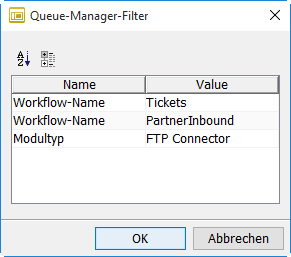
-
-
Klicken Sie auf OK, um den Dialog zu schließen.
Sobald sich der betreffende Benutzer (erneut) angemeldet hat, wirken sich die neu hinzugefügten Filterbedingungen auf die Ergebnisse des Benutzers aus, die im Queue Manager angezeigt werden.
Um einen Filterwert zu löschen oder zu kopieren klicken Sie auf Löschen/Kopieren im Kontextmenü.
|
Nur der Systemadministrator kann Queue-Manager-Filter einem Benutzer zuweisen. |
